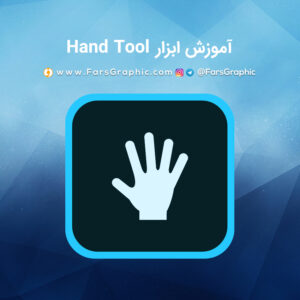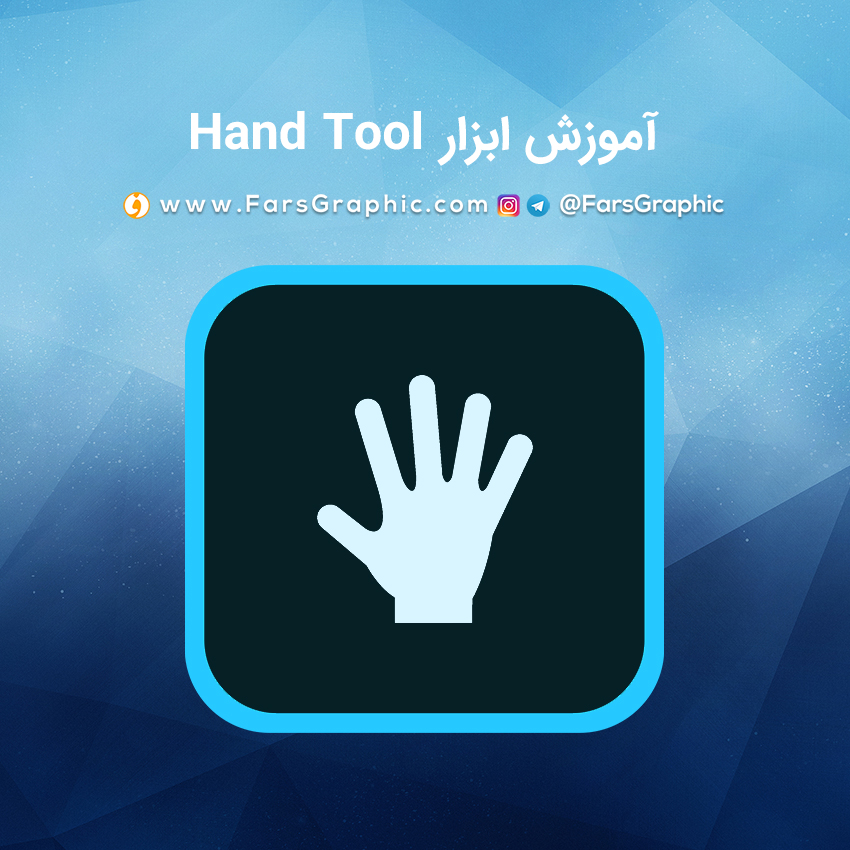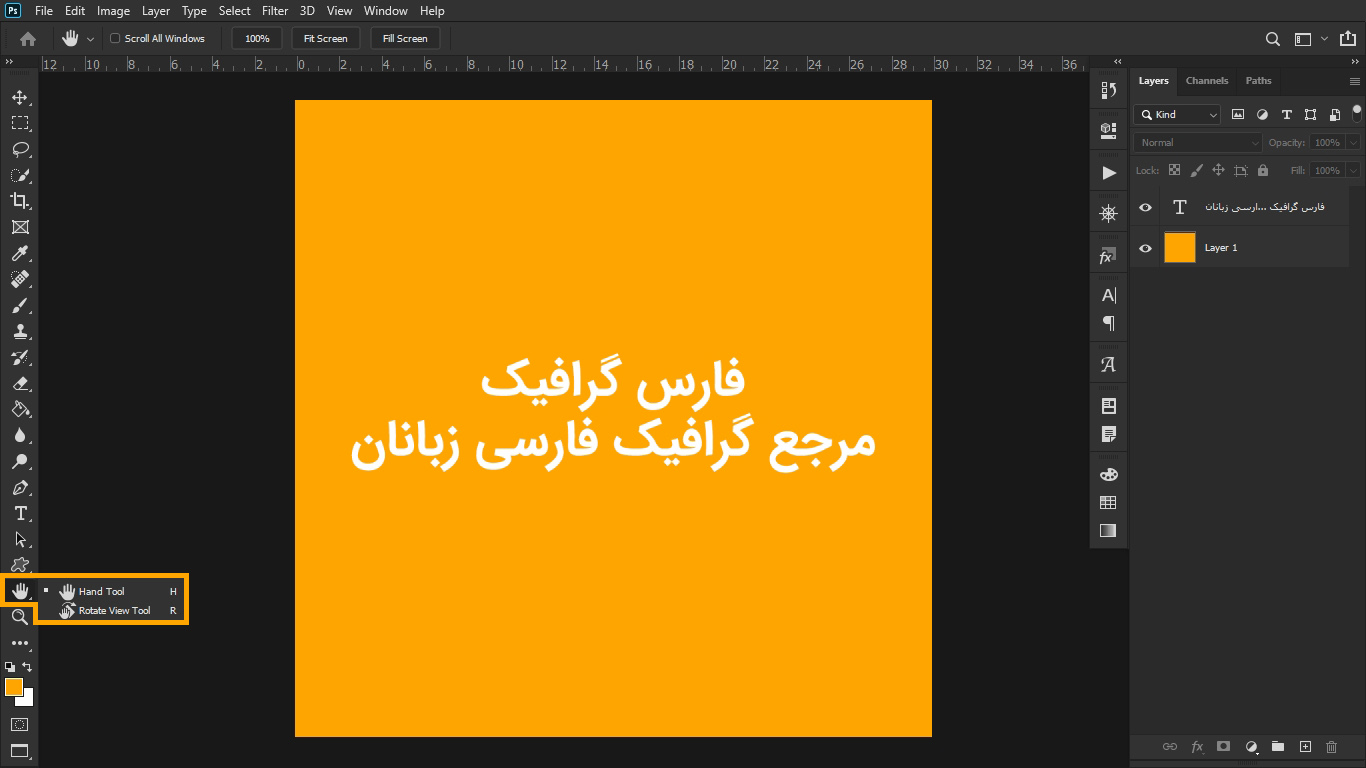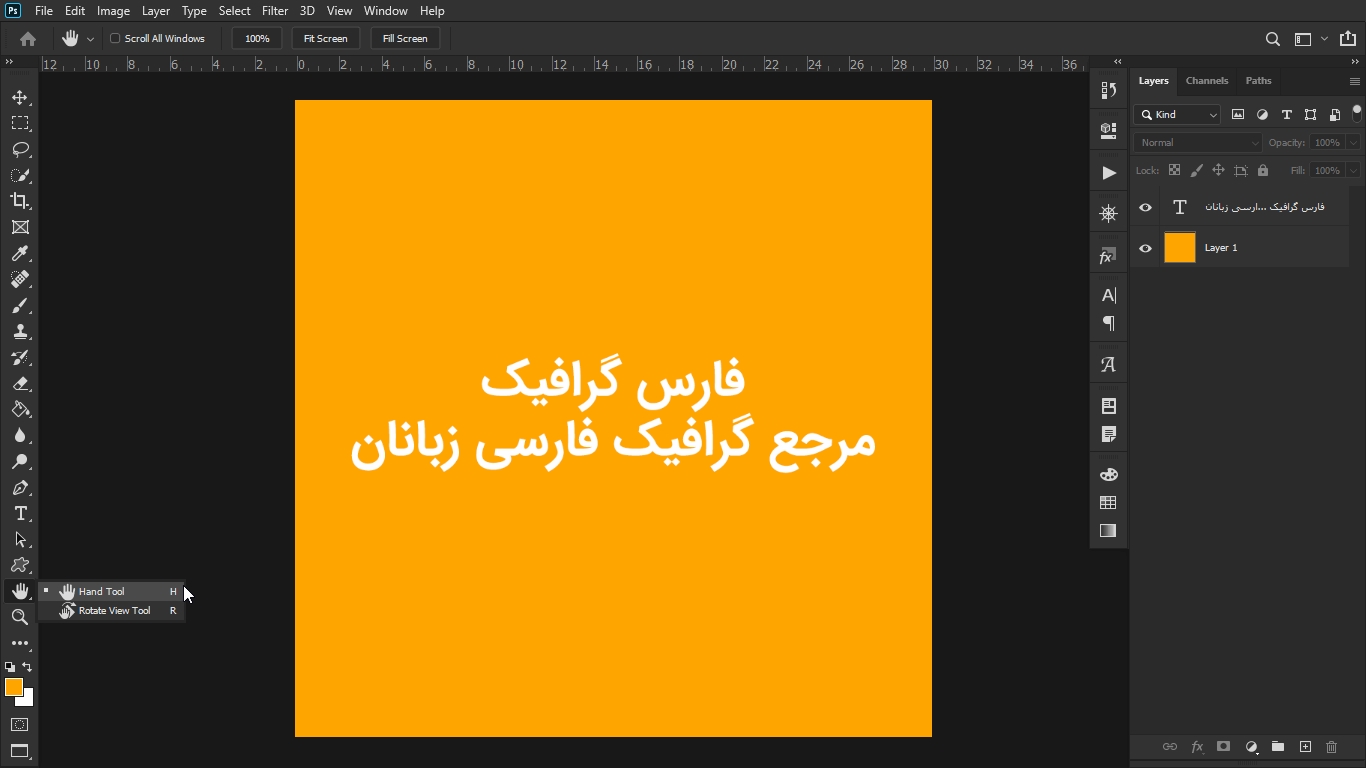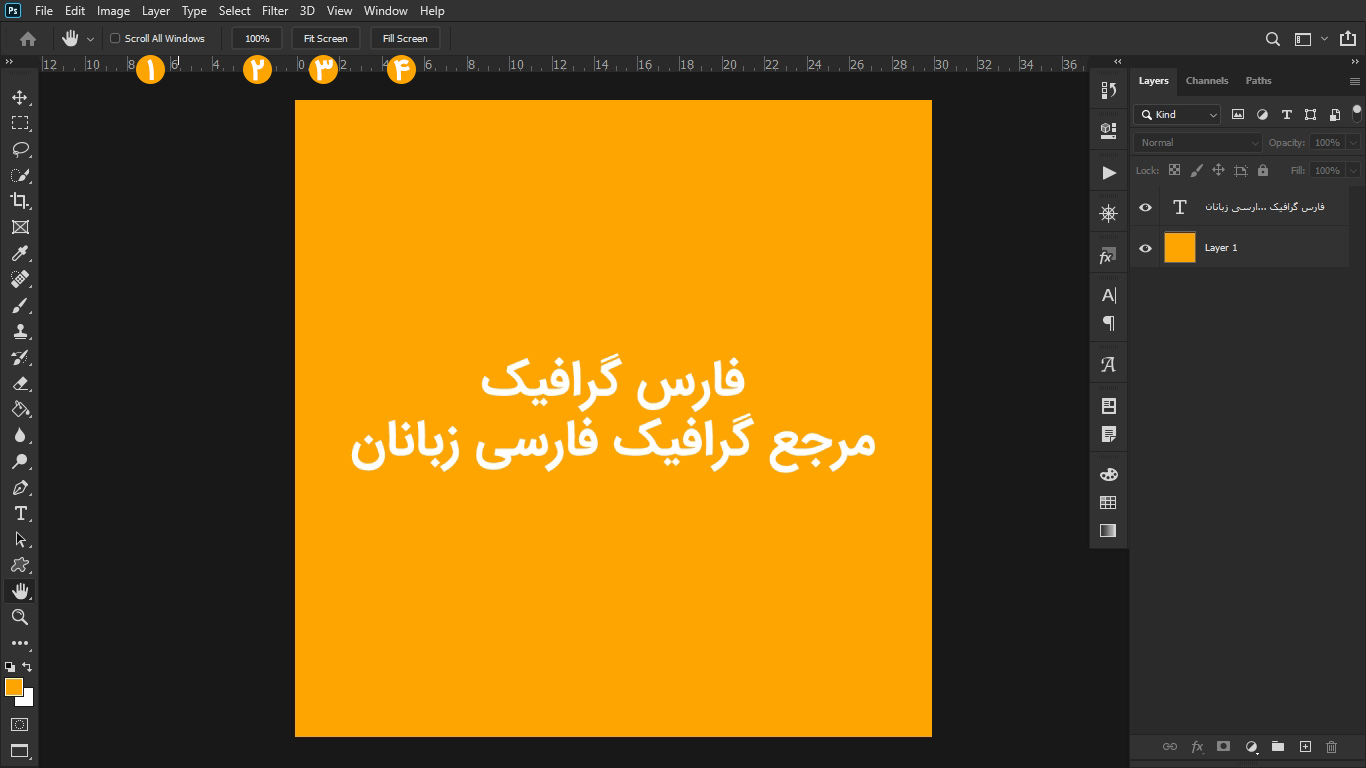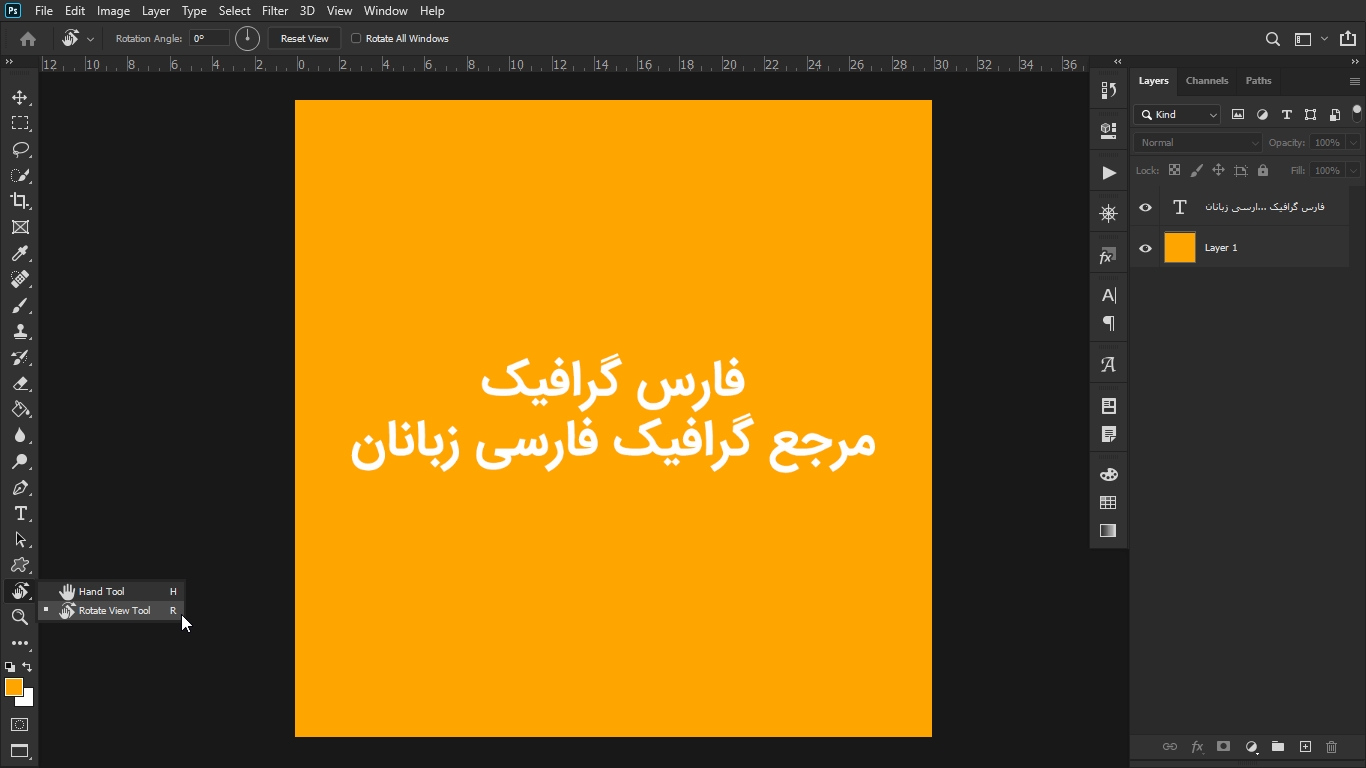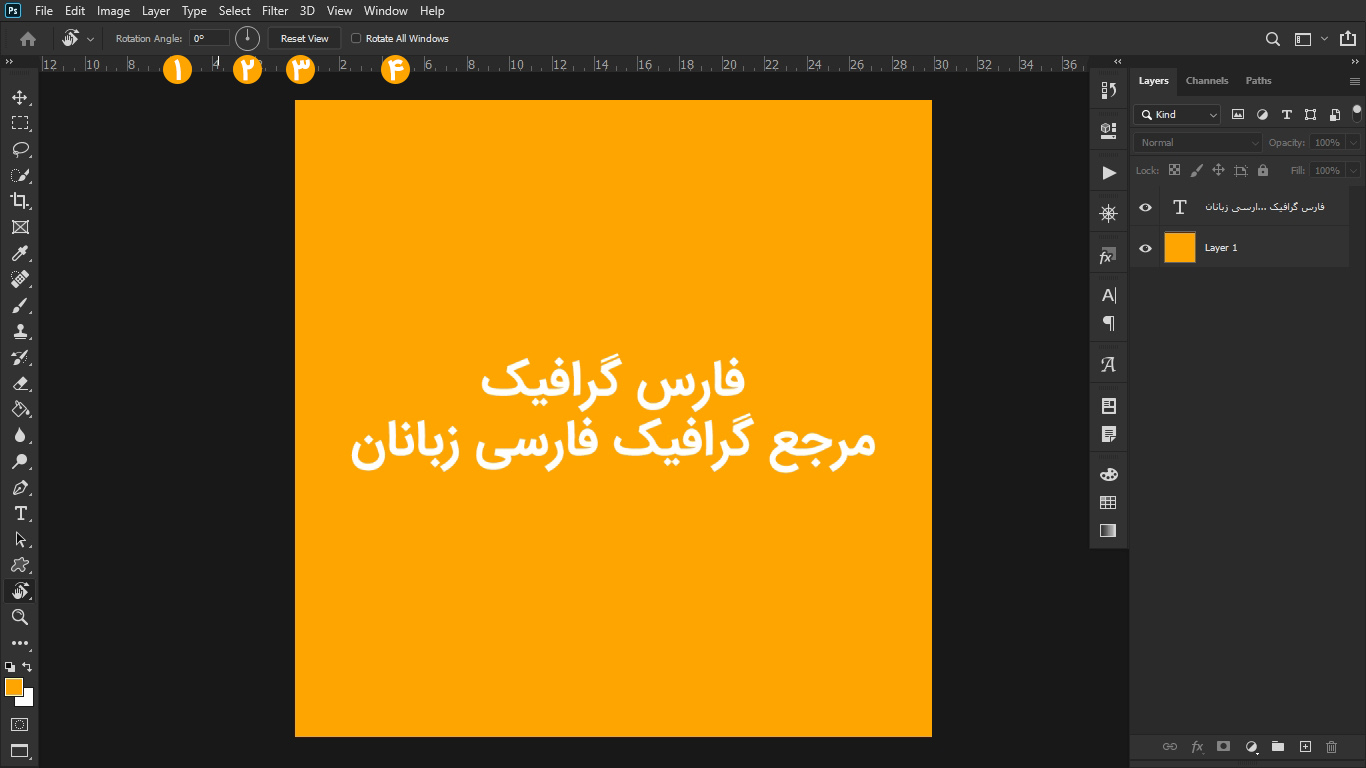درود بر شما کاربران گرامی وبسایت فارس گرافیک، با مطلب ” آموزش ابزار Hand Tool در فتوشاپ ” در خدمت شما ارجمندان هستیم.
ابزارهای موجود در Hand Tool
- Hand Tool
- Rotate Tool
راه های انتخاب Hand Tool
استفاده از ابزار Hand Tool در جعبه ابزار فتوشاپ (Tool Box)
استفاده از کلید میانبر H در محیط فتوشاپ
آموزش ابزار Hand Tool
ابزار Hand Tool در فتوشاپ برای جابجایی در قسمت های مختلف تصویر در حالت بزرگنمایی (زوم) کاربرد دارد.
تنظیمات ابزار Hand Tool در Option Bar
- Scroll All Windows: اگر این گزینه فعال باشد، تغییراتی که اعمال می کنیم، نه فقط سند فعلی، بلکه همه ی تب های باز شده، را تغییر می دهد.
- Actual Pixels: با کلیک بر روی این دکمه، به بزرگ نمایی 100 درصد می رسیم. یا می توانیم کلیدهای Ctrl+1 را فشار دهیم.
- Fit Screen: با کلیک بر روی این دکمه، به بزرگ نمایی که تمام تصویر را نشان دهد، برسیم. یا می توانیم کلیدهای Ctrl+0 را فشار دهیم.
- Fill Screen: با کلیک بر روی این دکمه، به اندازه ای که تصویر تمام تصویر را بپوشاند، بزرگ نمایی می کنیم.
- Print Size: با کلیک بر روی این دکمه، تصویر به بزرگ نمایی که در هنگام پرینت می بینیم، می رسد.
نکته: اگر در حال استفاده از یک ابزار دیگر هستیم، با گرفتن کلید Space و درگ و دراپ با استفاده از کلیک می توانیم از ابزار Hand Tool استفاده کنیم.
در هنگام استفاده از ابزار Hand Tool، متوجه می شویم که زاویه ی دید، به نرمی به نقطه ی مورد نظر تغییر می یابد. برای جلوگیر از این حالت، Edit->Preferences->General را انتخاب می کنیم. سپس از پنجره ی باز شده، تیک گزینه ی Enable Flick Panning را برمی داریم.
آموزش ابزار Rotate Tool
با استفاده از ابزار Rotate View Tool در فتوشاپ ، می توانیم سندمان را بچرخانیم. دقت کنیم که این ابزار، همانند ابزار Crop Tool نیست که پیکسل های تصویر را از بین ببرد؛ بلکه فقط سندمان را می چرخاند.
راه های انتخاب Rotate Tool
استفاده از ابزار Rotate Tool در جعبه ابزار فتوشاپ (Tool Box)
استفاده از کلید میانبر R در محیط فتوشاپ
تنظیمات ابزار Rotate Tool در Option Bar
- Rotate Angle: تصویر به اندازه ی زاویه ای که در این قسمت وارد می کنیم، در جهت حرکت عقربه های ساعت می چرخد.
- دایره ی بعدی، نیز کارکرد مشابهی با اینکه در خود تصویر، از ابزار استفاده کنیم، دارد.
- Reset View: با فشار دادن این دکمه، تصویر به حالت اول قبل از اعمال rotation برمی گردد.
- Rotate All Windows: اگر تیک این گزینه فعال باشد، نه فقط سند فعلی، بلکه تمام تب های باز شده در فتوشاپ، نیز دچار چرخش می شوند.
نکته: اگر در حال استفاده از ابزار دیگری هستیم و می خواهیم بدون تغییر ابزار، کمی سندمان را بچرخانیم، کافی است کلید R را پایین نگه داریم تا به طور موقتی به ابزار Rotate View Tool دسترسی داشته باشیم؛
نکته: در هنگام استفاده از ابزار Rotate View Tool، برای دستیابی به دقت بیشتر، اشاره گر موس را از مرکز دورتر می کنیم.
نکته: دقت کنیم که در حقیقت، Canvas (محدوده ای که تصویر درون آن قرار دارد)، می چرخد و نه خود تصویر.
مشاهده دیگر آموزش های فتوشاپ وبسایت فارس گرافیک